Det er vondt å signere dokumenter over internett. Hvem vil skrive ut et dokument bare slik at de kan signere det, skanne det og sende det tilbake til den andre parten?
Det er her eversign, den beste digitale eSignature-sjefen, kommer inn. Tjenesten er nå enda bedre takket være en praktisk ny Chrome-utvidelse. La oss se hva denne utvidelsen tilbyr for brukere av eversign.
En oppdatering på eversign
Det har vi allerede dekket Eversign i detalj Ta farvel med papirkontrakter: Eversign gjør eSignatures greatDet er vanskelig å administrere papirunderskrifter. Kast bort mindre tid og bli mer produktiv med eversign, det perfekte verktøyet for å håndtere elektroniske signaturer. Les mer , men vi oppsummerer tjenesten her hvis du ikke er kjent med den og hvor kraftig den er.
eversign er en elektronisk signaturansvarlig som lar deg enkelt opprette, sende og samle dokumenter som trenger signering. Kontoen din lar deg enkelt lage dokumenter med dra-og-slipp-signeringsfelt, sende dem ut og følge med på hvem som har gitt dem tilbake til deg.
Det er nyttig for frilansere som sender en håndfull dokumenter per måned helt opp til større bedrifter som sender hundrevis. Viktigst er det at elektroniske signaturer er enkle ved å la deg og dine klienter skrive inn navnet ditt, skrive på en berøringsskjerm eller legge til et bilde. Dette fungerer på alle enheter, ikke bare stasjonære maskiner.
Signaturer opprettet med eversign er juridisk bindende. Tjenesten tilbyr kraftig sikkerhet, og integreres til og med vanlige forretningsapper for brukervennlighet. Du kan begynn å bruke eversign med en grunnleggende gratis plan, og oppgrader om nødvendig.
Nå som du kjenner det grunnleggende om eversign, la oss se på tjenestens nyeste funksjon.
eversigns Chrome-utvidelse
Gå til Chrome Web Store i Chrome og søk etter eversign, eller bare besøke eversign Chrome-utvidelsesside direkte. Klikk på Legg til Chrome -knappen for å installere den på maskinen din, og godta deretter ledeteksten. Etter et øyeblikk ser du det gule ikonet for utvidelsen øverst til høyre i nettleseren.
Klikk på ikonet for utvidelsen på en side uten støttede filer, så får du en grunnleggende oversikt over hvordan det fungerer. Som det nevnes, kan du bruke utvidelsen til å signere og sende dokumenter fra fire steder:
- Gmail
- Google Disk
- google Dokumenter
- PDF-filer i Chrome
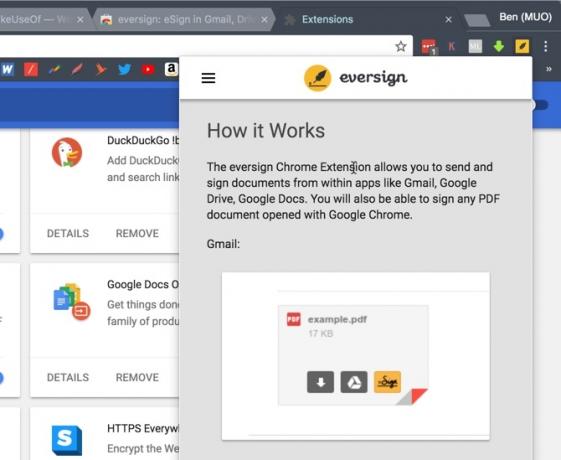
La oss se på hver av disse etter tur.
Logger på Gmail
Åpne Gmail i Chrome og logg deg på om nødvendig. Naviger til en e-post med en vedlagt PDF, og bla deretter ned til bunnen av e-posten. Du ser vedlegget som ser ut som en side. Hold musen over den, så ser du en ny eversign ikonet ved siden av nedlasting og Lagre på Drive knapper.
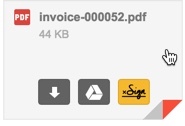
Klikk på dette, så ser du en melding om å logge på eversign-kontoen din hvis du ikke allerede er det. Når du logger deg på, ser du ledetekster som ligner på det du ser på tjenestens nettsted. Velg hvem som trenger å signere dokumentet: Bare meg, Meg & andre, eller Andre bare.
Derfra bruker du eversigns praktiske formredigeringsprogram. Bare dra og slipp felt fra høyre, inkludert Signatur, initialer, Dato signert, og mer. Du må legge til minst ett signaturfelt for å fullføre et dokument. Alt annet er valgfritt, men hvert felt du legger til, må fylles ut.
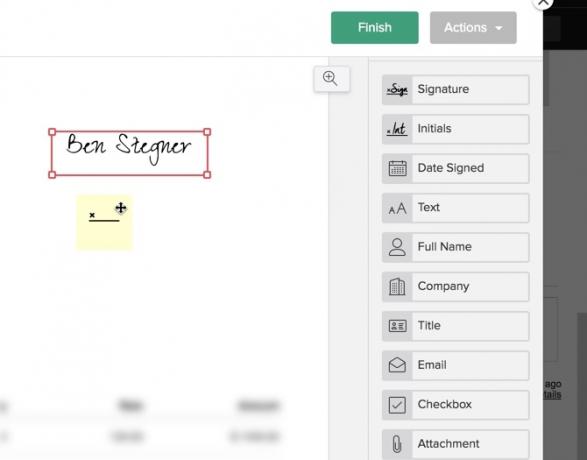
Når du er ferdig, klikker du Bli ferdig øverst til høyre. Godta vilkårene, så er du ferdig. Dette legger dokumentet til eversign-kontoen din og setter deg opp for å enkelt svare med den signerte kopien i Gmail.
Logg på Google Drive
For å signere en fil direkte i en Google Drive-mappe, høyreklikk bare på den og velg Åpne med> eversign. Derfra ser du instruksjonene for å signere. Derfra er trinnene nesten de samme som ovenfor.
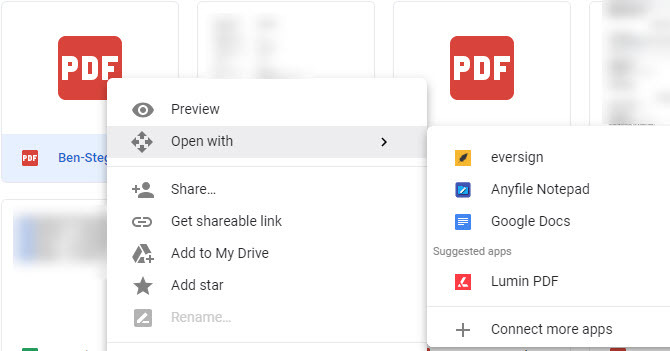
Logg på Google Dokumenter
På et støttet Google Docs-dokument kan du klikke på ikonet for utvidelse av Chrome-utvidelsen. Dette vil åpne Filer på gjeldende side dialog og lar deg klikke Skilt på dokumentet ditt.
Derfra fortsetter du gjennom de samme trinnene som ovenfor. Velg hvem som skal signere dokumentet, legge til felt og sende etter behov. Hvis du trenger andre for å signere dokumentet, må du legge til navn og e-postadresse for hver. Du kan angi hver som signator eller CC, kreve at de oppgir en PIN-kode for sikkerhet og endre språk.
Når vi snakker om språk, støtter Eversign-utvidelsen, i tillegg til engelsk, fransk, tysk, hindi, spansk, russisk og mer.
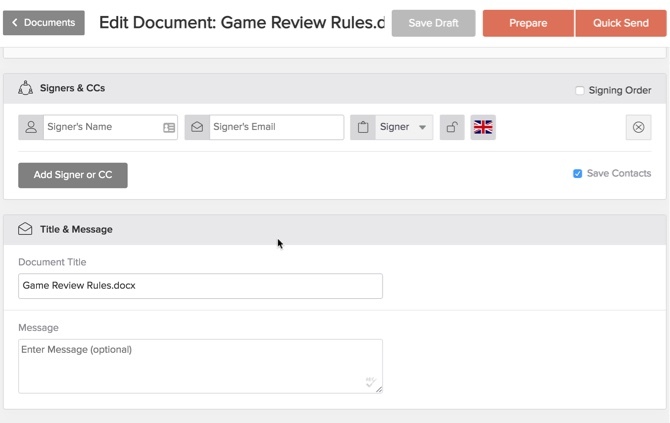
Til slutt legger du til en melding, konfigurerer påminnelser og bestemmer når dokumentet utløper før du sender det.
Signering av hvilken som helst PDF
Hvis du ikke bruker Gmail, Drive eller Docs ofte, kan du fortsatt dra nytte av utvidelsen til eversign. Åpne hvilken som helst PDF i Chrome, og du kan signere den ved å bruke eversign. Du kan gjøre dette enten ved å finne en PDF-fil online, eller dra og slippe en PDF-fil fra datamaskinen din til Chrome.
Når en PDF er åpen, flytter du musen til nedre høyre hjørne av skjermen for å finne Eversign-ikonet. Klikk på den, så kan du gå gjennom eversign-prosessen som ovenfor.
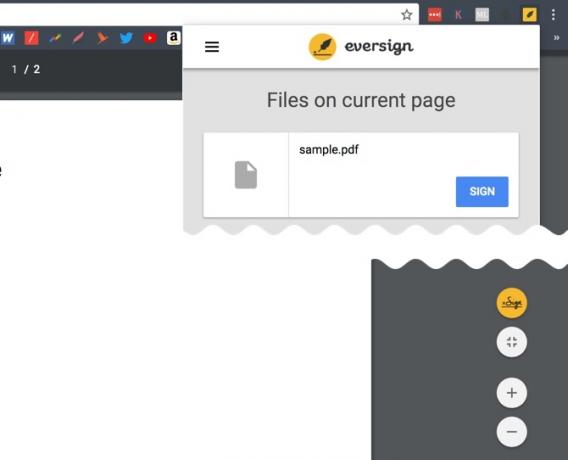
Ikke glem at du når som helst kan klikke på ikonet for utvidelse av eversign og klikke på Skilt -knappen ved siden av det gjeldende dokumentet for å åpne det på den måten.
eversigns utvidelse letter digitale signaturer
Hvis du jobber med eSignatures og ikke bruker eversign, går du glipp av det. Det er en superenkelig måte å opprette og endre dokumenter for å samle underskrifter, samt holde rede på alle dokumentene dine. Og nå, og Chrome-utvidelsen lar deg signere uten å engang åpne nettstedet for eversign.
Prøv eversign nå hvis du ikke allerede har gjort det. Det er gratis å prøve, så se om det passer for deg!
Ben er assisterende redaktør og sponset innleggssjef i MakeUseOf. Han har en B.S. i datainformasjonssystemer fra Grove City College, hvor han ble uteksaminert Cum Laude og med utmerkelser i hovedfag. Han liker å hjelpe andre og brenner for videospill som medium.